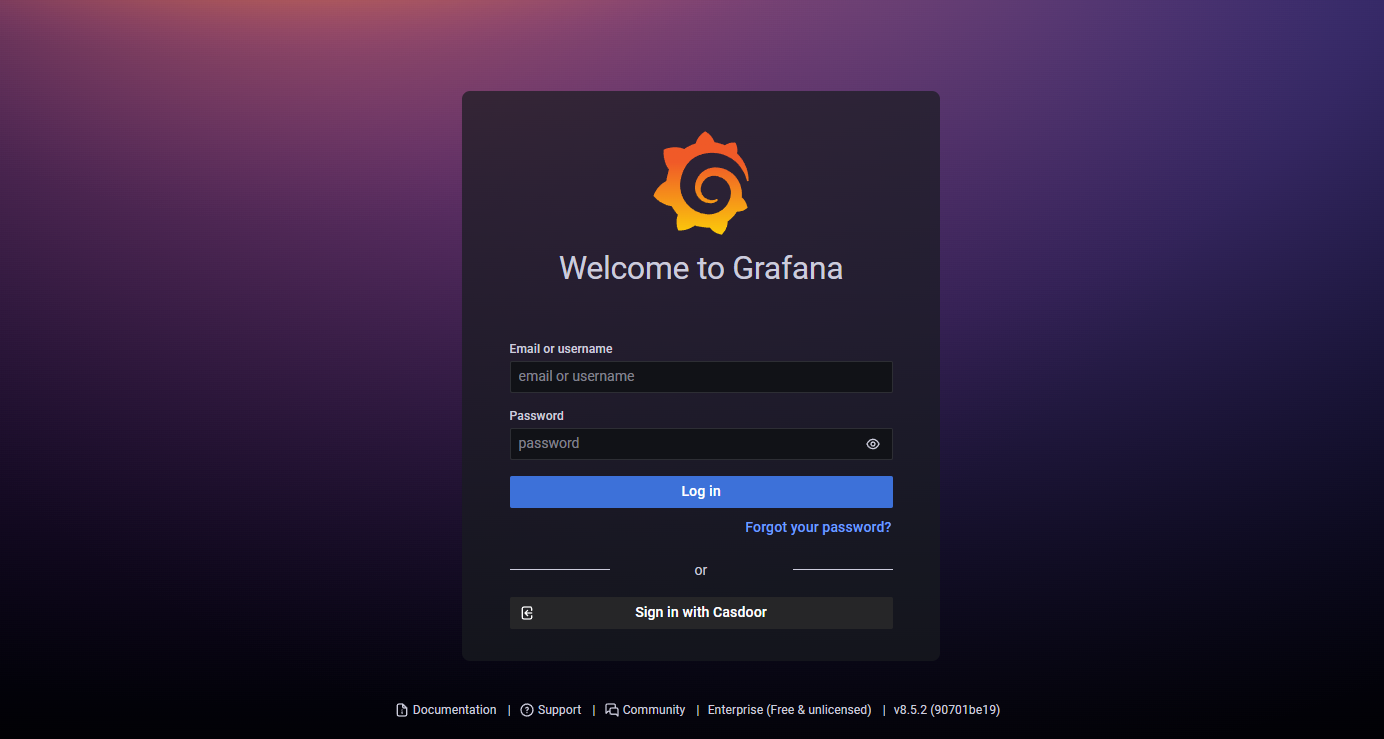Grafana
استخدام Casdoor للمصادقة في Grafana
Grafana يدعم المصادقة عبر OAuth. لذلك، من السهل جدًا للمستخدمين استخدام Casdoor لتسجيل الدخول إلى Grafana. فقط بعض الخطوات والإعدادات البسيطة مطلوبة لتحقيق ذلك.
إليك دليل حول كيفية استخدام Casdoor للمصادقة في Grafana. قبل أن تبدأ، يرجى التأكد من أن Grafana مثبت ويعمل.
الخطوة 1: إنشاء تطبيق لـ Grafana في Casdoor
إليك مثال على إنشاء تطبيق في Casdoor:
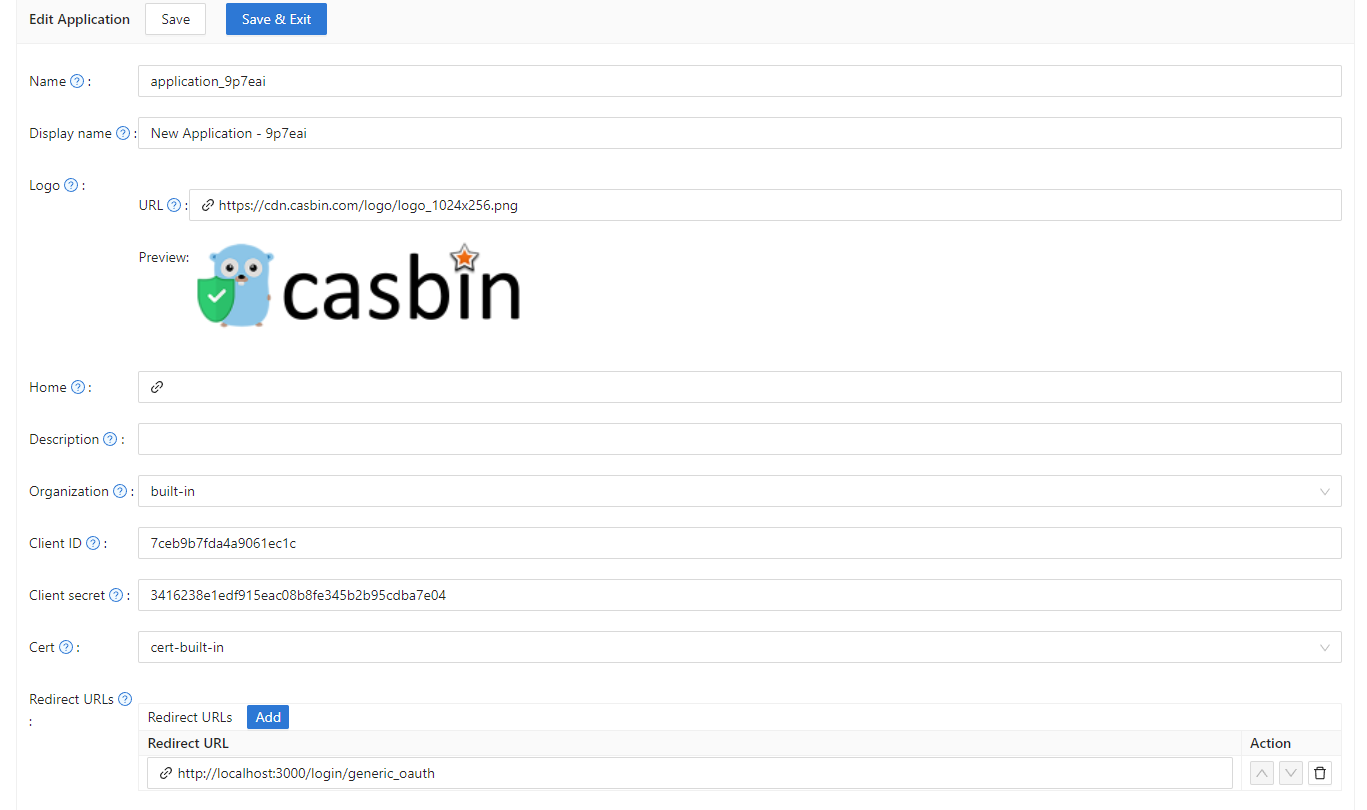
يرجى نسخ سر العميل ومعرف العميل للخطوة التالية.
يرجى إضافة عنوان URL للرد الخاص بـ Grafana. بشكل افتراضي، عنوان URL لرد OAuth في Grafana هو /login/generic_oauth. لذا يرجى توصيل هذا العنوان بشكل صحيح.
الخطوة 2: تعديل إعدادات Grafana
بشكل افتراضي، ملف الإعدادات لـ OAuth يقع في conf/defaults.ini في مجلد العمل لـ Grafana.
يرجى البحث عن القسم [auth.generic_oauth] وتعديل الحقول التالية:
[auth.generic_oauth]
name = Casdoor
icon = signin
enabled = true
allow_sign_up = true
client_id = <client ID from previous step>
client_secret = <client secret from previous step>
auth_url = <Casdoor endpoint>/login/oauth/authorize
token_url = <Casdoor endpoint>/api/login/oauth/access_token
حول HTTPS
إذا كنت لا تريد تمكين HTTPS لـ Casdoor أو إذا قمت بتثبيت Grafana بدون تمكين HTTPS، يرجى أيضًا ضبط tls_skip_verify_insecure = true.
حول redirectURI بعد تسجيل الدخول باستخدام Casdoor
إذا لم يكن عنوان URI للتوجيه صحيحًا بعد تسجيل الدخول باستخدام Casdoor في Grafana، قد ترغب في تكوين root_url.
[server]
http_port = 3000
# The public-facing domain name used to access Grafana from a browser
domain = <your IP here>
# The full public-facing URL
root_url = %(protocol)s://%(domain)s:%(http_port)s/
روابط ذات صلة:
حول تعيين الأدوار
قد ترغب في تكوين role_attribute_path لتعيين دور المستخدم الخاص بك إلى Grafana عبر role_attribute_path.
[auth.generic_oauth]
role_attribute_path = contains(roles[*].name, 'admin') && 'Admin' || contains(roles[*].name, 'editor') && 'Editor' || 'Viewer'
role_attribute_strict = true
allow_assign_grafana_admin = true
تعبير JMESPath بعد role_attribute_path مهم جدًا هنا. يرجى الرجوع إلى توثيق Grafana.
الخطوة 3: انظر إذا كان يعمل
أغلق Grafana وأعد تشغيله.
اذهب إلى صفحة الدخول. يجب أن ترى شيئًا مثل هذا: